Supprimer DMA-Locker virus (Guide de mise à jour)
Guide de suppression de virus DMA-Locker
Quel est DMA-Locker ransomware?
Si vous n’avez jamais entendu parler de ransomware, vous ne savent probablement pas ce que ces virus mortels faire et pourquoi les experts en sécurité sont de mettre tous les efforts visant à diffuser les connaissances à leur sujet. Ransomware est un faux et l’infection par ordinateur, dont tragical détruit les fichiers personnels de l’victime. Vous devriez savoir que les conséquences désastreuses de fixation ransomware infection est presque impossible, et c’est pourquoi vous avez besoin de savoir comment l’éviter avant qu’il vous attaque.
DMA-Locker ransomware – what does it do once it enters the targeted computer?
DMA-Locker Ransomware – Qu’arrivera-t-il une fois qu’il pénètre dans l’ordinateur cible ?
DMA-Locker virus, comme tout autre ransomware, peuvent pénétrer dans l’ordinateur comme un cheval de Troie – il habituellement prétend être un fichier légitime. Toutefois, une fois qu’il infecte l’ordinateur, il démarre les processus malveillants que crypter les fichiers personnels. Cet ordinateur menace vise à chiffrer la vidéo, des images, du texte et d’autres fichiers. Par exemple, elle bloque les fichiers .xls, .tif ,.gif, .png, .jpg, .jpeg, ,.bmp, .raw, .max ,.accdb ,.db ,.dbf, .3dm, .mdb, .sql, .wma ,.ra ,.avi, .mov, .3g2, .pdb, .mp4 ,.3gp, .asf ,.asx, .mpeg, .pdf file extensions.
Une fois cette menace informatique malveillant vole vos fichiers personnels, il laisse un message dans les fichiers .html ou .txt. Vous pouvez trouver ces messages dans chaque dossier qui stocke les données cryptées. Ce message contient des informations de cyber-criminels qui ont créé ce virus. Le message explique ce qui est arrivé à votre ordinateur. Il souligne également que les disques externes qui ont été branché sur votre PC a été infecté ainsi. Puis ces criminels abominables demande à verser de l’argent pour obtenir les fichiers de retour :
The only way to get your files back is to pay us for unique decryption key. Otherwise, your files will be lost.
Cette ransomware diffère des autres chers de ce genre parce qu’elle demande un étonnamment énorme rançon. Alors que d’autres virus demander de 0,3 à 3 (ce qui équivaut à environ 125-1248 Euros) DMA-Locker Bitcoins, exigences encore 15 (environ 6290 Euros) Bitcoins! Toutefois, nous recommandons vivement de ne pas payer la rançon. Il n’y a aucune garantie que ces cybercriminels vous aidera à obtenir vos fichiers de retour! La première chose que vous devez faire est de supprimer ce logiciel malveillant de votre ordinateur (s’il n’est pas trop tard, vous pouvez même arrêter le processus de décryptage et enregistrer certains fichiers). Nous vous recommandons de désinstaller ce virus automatiquement, à l’aide d’un anti-programme malveillant, par exemple, FortectIntego. Il trouve et supprime tous les fichiers de casier DMA malveillant.
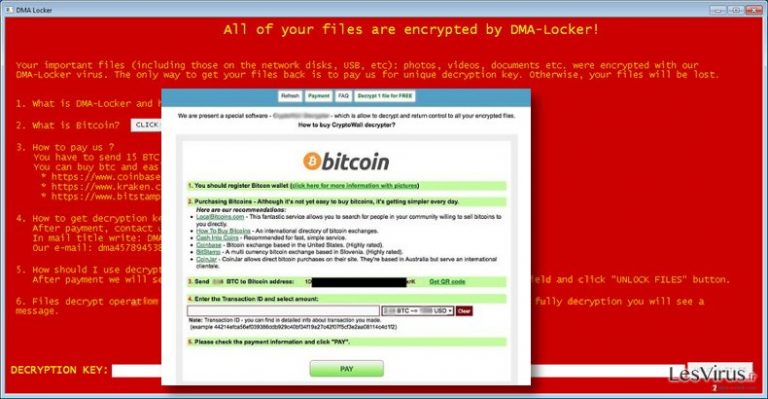
Comment puis-je obtenir infecté avec DMA-Locker virus ?
Vous pouvez être infecté par ce cheval de Troie en cas Vous avez tendance à explorer les contenus dangereux sur l’internet. Vous devez comprendre que les cyber-criminels essayer diverses façons d’entrer les utilisateurs d’ordinateurs des techniques trompeuses dans de nombreux. Vous devez donc être prêt, et vous devez savoir comment éviter d’être infecté !
- Plus couramment, ransomware menaces sont réparties via e-mails malveillants, qui contiennent des pièces jointes trompeur. Ces pièces jointes peuvent sembler salubres – il arrive souvent qu’ils prétendent être des documents, des fichiers PDF et d’autres fichiers ordinaires. Toutefois, ces pièces jointes attente composants auto-extractible infectieuses. Vous ne devez jamais ouvrir de tels e-mails ou pièces jointes !
- Les virus peuvent également se propager via les sites Web malveillants en ligne. Ne cliquez pas sur des liens sur des sites Web douteux qui fournissent des jeux de hasard ou pornographique. Ces sites web sont généralement utilisés pour propager les infections malveillantes.
- Installer le logiciel sur votre ordinateur uniquement à l’aide de Advanced/paramètres personnalisés et suggestions d’opt-out pour installer les apps gratuites. suspectes
Si vous voulez apprendre comment désinstaller ce ransomware manuellement, passez à la page suivante. Nous avons également expliqué comment vous pouvez récupérer les fichiers perdus.
Comment réparer le gâchis?
Vous devez désinstaller DMA-Locker virus avant de tenter de faire quoi que ce soit d’autre. Vous devez le retirer complètement pour être sûr qu’elle ne cause pas de préjudice à votre système plus tard. Que je pourquoi nous recommandons fortement de désinstaller ce logiciel malveillant automatiquement. Toutefois, vous pouvez également essayer de désinstaller manuellement – les instructions, comment vous devriez le faire, sont fournis ci-dessous l’article.
Malheureusement, la seule façon d’obtenir vos fichiers DOS est de les restaurer à partir d’une sauvegarde. Vous devez déposer DMA-Locker menace, et seulement lorsque le virus est entièrement disparu, branchez le périphérique pour importer les fichiers. Vous pouvez également utiliser l’une de ces applications pour essayer de déchiffrer les fichiers infectés :
Guide de suppression manuel de virus DMA-Locker
Rançongiciel : Suppression manuelle des rançongiciels en Mode sans échec
Important! →
Le guide de suppression manuelle risque de se révéler trop compliqué pour les utilisateurs ordinaires d'ordinateurs. Une connaissance avancée en informatique est nécessaire pour l'exécuter correctement (si des fichiers vitaux du système sont supprimés ou endommagés, cela pourrait compromettre complètement Windows), et cela pourrait également prendre des heures. C'est pourquoi nous vous conseillons fortement d'utiliser plutôt la méthode automatique fournie ci-dessus.
Étape 1. Accéder au Mode sans échec avec la mise en réseau
La suppression manuelle des logiciels malveillants doit être effectuée de préférence dans le cadre du Mode sans échec.
Windows 7 / Vista / XP
- Cliquez sur Démarrer > Arrêter > Redémarrer > OK.
- Lorsque votre ordinateur est actif, commencez à appuyer sur la touche F8 (si cela ne fonctionne pas, essayez F2, F12, Suppr, etc. – tout dépend du modèle de votre carte mère) plusieurs fois jusqu'à ce que la fenêtre Options avancées de démarrage s'affiche.
- Sélectionnez le Mode sans échec avec mise en réseau dans la liste.

Windows 10 / Windows 8
- Faites un clic droit sur le bouton Démarrer et sélectionnez Paramètres

- Faites défiler vers le bas pour choisir Mise à jour et sécurité.

- Sur le côté gauche de la fenêtre, choisissez Récupération.
- Faites maintenant défiler vers le bas pour trouver la section Démarrage avancé.
- Cliquez à présent sur Redémarrer.

- Sélectionnez Résolution des problèmes

- Allez à la section Options avancées.

- Sélectionnez Paramètres de démarrage.

- Cliquez sur Redémarrer.
- Appuyez maintenant sur 5 ou cliquez sur 5) Activer le Mode sans échec avec la mise en réseau..

Étape 2. Mettre fin aux processus suspects
Le Gestionnaire de tâches Windows est un outil pratique qui montre tous les processus en cours d'exécution en arrière-plan. Si un logiciel malveillant exécute un processus, vous devez l'arrêter :
- Appuyez sur Ctrl + Maj + Échap sur votre clavier pour ouvrir le Gestionnaire des tâches de Windows.
- Cliquez sur Plus de détails.

- Faites défiler vers le bas jusqu'à la section Processus en arrière-plan, et recherchez tout ce qui est suspect.
- Faites un clic droit et sélectionnez Ouvrir l'emplacement du fichier.

- Retournez au processus, faites un clic droit et choisissez Fin de la tâche.

- Supprimez le contenu du dossier malveillant.
Étape 3. Vérifier le Démarrage du programme
- Appuyez sur Ctrl + Maj + Échap sur votre clavier pour ouvrir le Gestionnaire des tâches de Windows.
- Allez à l'onglet Démarrage.
- Faites un clic droit sur le programme suspect et choisissez Désactiver.

Étape 4. Supprimer les fichiers de virus
Les fichiers liés aux logiciels malveillants peuvent être trouvés à différents endroits de votre ordinateur. Voici des instructions qui pourraient vous aider à les repérer :
- Tapez Nettoyage de disque dans la barre de recherche Windows et appuyez sur Entrée.

- Sélectionnez le lecteur que vous souhaitez nettoyer (C : est votre lecteur principal par défaut, il est probablement celui qui contient les fichiers malveillants).
- Faites défiler la liste des Fichiers à supprimer et sélectionnez ce qui suit :
Temporary Internet Files
Downloads
Recycle Bin
Temporary files - Choisissez Nettoyer les fichiers système

- Vous pouvez également rechercher d'autres fichiers malveillants cachés dans les dossiers suivants (tapez ces entrées dans la barre de recherche Windows et appuyez sur Entrée) :
%AppData%
%LocalAppData%
%ProgramData%
%WinDir%
Une fois que vous avez terminé, redémarrez le PC en mode normal.
Supprimer DMA-Locker à l'aide de System Restore
-
Étape 1: Redémarrer votre ordinateur pour Safe Mode with Command Prompt
Windows 7 / Vista / XP- Cliquez sur Start → Shutdown → Restart → OK.
- Lorsque votre ordinateur devient actif, commencez à appuyer sur F8 plusieurs fois jusqu'à ce que vous voyez la fenêtre Advanced Boot Options.
-
Sélectionnez Command Prompt à partir de la liste

Windows 10 / Windows 8- Appuyez sur le bouton Power à Windows'écran de connexion. Appuyez maintenant sur et maintenez Shift, qui est sur votre clavier, puis cliquez sur Restart..
- Maintenant, sélectionnez Troubleshoot → Advanced options → Startup Settings et enfin appuyez sur Restart.
-
Une fois votre ordinateur devient actif, sélectionnez Enable Safe Mode with Command Prompt dans Startup Settings fenêtre.

-
Étape 2: Restaurer vos paramètres et fichiers système
-
Une fois la fenêtre Command Prompt'affiche, saisissez cd restore et cliquez sur Enter.

-
Maintenant, tapez rstrui.exe et appuyez sur Enter de nouveau..

-
Lorsqu'une nouvelle fenêtre apparaît, cliquez sur Next et sélectionnez votre point de restauration qui est antérieure à l'infiltration de DMA-Locker. Après avoir fait cela, cliquez sur Next.


-
Maintenant, cliquez sur Yes pour lancer la restauration du système.

-
Une fois la fenêtre Command Prompt'affiche, saisissez cd restore et cliquez sur Enter.
Enfin, vous devriez toujours penser à la protection de crypto-ransomwares. Afin de protéger votre ordinateur de DMA-Locker et autres ransomwares, utiliser un anti-spyware de bonne réputation, telles que FortectIntego, SpyHunter 5Combo Cleaner ou de Malwarebytes
Recommandé pour vous
Ne vous faites pas espionner par le gouvernement
Le gouvernement dispose de plusieurs outils permettant de suivre les données des utilisateurs et d'espionner les citoyens. Vous devriez donc en tenir compte et en savoir plus sur les pratiques douteuses de collecte d'informations. Évitez tout suivi ou espionnage non désiré de la part du gouvernement en restant totalement anonyme sur Internet.
Vous pouvez choisir un emplacement différent que le vôtre lorsque vous êtes en ligne et accéder à tout matériel que vous souhaitez sans restrictions particulières de contenu. Vous pouvez facilement profiter d'une connexion Internet sans risque de piratage en utilisant le VPN Private Internet Access.
Gérez les informations auxquelles peut accéder le gouvernement ou toute autre partie indésirable et naviguez en ligne sans être espionné. Même si vous n'êtes pas impliqué dans des activités illégales ou si vous pensez que les services et les plateformes que vous choisissez sont fiables, soyez vigilant pour votre propre sécurité et prenez des mesures de précaution en utilisant le service VPN.
Sauvegarder les fichiers pour une utilisation ultérieure, en cas d'attaque par un malware
Les problèmes de logiciels générés par des logiciels malveillants ou la perte directe de données due au cryptage peuvent entraîner des problèmes avec votre appareil voire des dommages permanents. Lorsque vous disposez de sauvegardes adéquates et à jour, vous pouvez facilement récupérer après un tel incident et reprendre le travail.
Il est crucial de créer des mises à jour de vos sauvegardes après toute modification sur l'appareil, afin de pouvoir revenir au point sur lequel vous travailliez lorsque des logiciels malveillants ont modifié quoi que ce soit ou que des problèmes avec l'appareil ont entraîné une corruption des données ou des performances.
Lorsque vous disposez de la version précédente de chaque document ou projet important, vous évitez ainsi toute frustration et toute panne. Cela s'avère pratique lorsque des logiciels malveillants surgissent de nulle part. Utilisez Data Recovery Pro pour la restauration du système.







